Java大文件读写优化技巧分享
哈喽!今天心血来潮给大家带来了《Java处理大文件读写优化策略》,想必大家应该对文章都不陌生吧,那么阅读本文就都不会很困难,以下内容主要涉及到,若是你正在学习文章,千万别错过这篇文章~希望能帮助到你!
处理大文件读写需减少内存占用并提高IO效率。1. 使用缓冲流如BufferedReader或BufferedInputStream,并设置合适缓冲区大小(如32KB或64KB)以减少系统调用次数;2. 避免一次性加载整个文件,如避免readAllLines()方法;3. 对超大文本或二进制文件采用FileChannel与ByteBuffer按块读取,提升灵活性和性能;4. 写入时避免频繁flush,推荐批量写入后统一flush;5. 分批次处理数据,结合NIO的内存映射及多线程技术合理划分任务并注意结果顺序。核心是“边读边处理”,避免内存溢出并提升整体性能。

处理大文件的读写在Java中是一个常见的需求,尤其是在数据导入导出、日志分析等场景下。如果使用不当的方式,很容易出现内存溢出(OutOfMemoryError)或者性能瓶颈。所以关键在于减少内存占用、提高IO效率。

下面是一些实际开发中常用的优化策略和做法:

使用缓冲流减少IO开销
直接用 FileInputStream 或 FileReader 读取文件效率较低,因为每次读取都会触发系统调用。推荐使用带有缓冲的流,比如 BufferedInputStream 或 BufferedReader。
- 建议:设置合适的缓冲区大小
默认缓冲区是8KB,可以根据实际情况调整为更大的值(如32KB或64KB),减少IO次数。
try (BufferedReader reader = new BufferedReader(new FileReader("largefile.txt"), 64 * 1024)) {
String line;
while ((line = reader.readLine()) != null) {
// 处理每一行
}
}注意:不要一次性把整个文件加载到内存里,比如用
readAllLines()这种方法会直接把所有内容放进List,对大文件来说非常危险。
按块读取而不是按行读取
对于超大文本文件,逐行读取虽然方便,但效率不一定最优,尤其是遇到特别长的行时容易卡顿。可以考虑使用 FileChannel + ByteBuffer 的方式按块读取。
- 适用场景:处理二进制大文件或结构化文本
- 优势:更灵活控制读取位置,适合跳过部分内容
try (FileChannel channel = FileChannel.open(Paths.get("hugefile.bin"))) {
ByteBuffer buffer = ByteBuffer.allocate(1024 * 1024); // 1MB 缓冲
while (channel.read(buffer) > 0) {
buffer.flip();
// 处理buffer中的数据
buffer.clear();
}
}这种方式更适合处理非文本类的大文件,比如视频、压缩包等。
写入大文件时避免频繁flush
写文件时如果不加控制地频繁调用 flush(),会导致大量磁盘IO操作,拖慢整体速度。
- 建议:批量写入后再flush
- 可选方案:使用BufferedWriter或BufferedOutputStream
try (BufferedWriter writer = new BufferedWriter(new FileWriter("output.txt"))) {
for (String data : dataList) {
writer.write(data);
writer.newLine();
}
// 最后统一flush一次也够用了
}除非有特殊要求(如日志需要实时落盘),否则尽量让缓冲机制自动管理flush时机。
其他实用技巧
- 分批次处理:读取一部分处理一部分,避免一次性加载太多数据。
- 使用NIO的Files.lines()要谨慎:这个方法虽然简洁,但会把整个文件加载成Stream,不适合大文件。
- 临时文件与内存映射:Java NIO提供了
FileChannel.map()可以将文件映射到内存,适用于只读场景,但要注意内存限制。 - 多线程处理要考虑顺序:如果想并发处理大文件,必须合理划分数据块,并注意合并结果的顺序问题。
总的来说,Java处理大文件的核心思路就是“边读边处理”,避免一次性加载。结合好缓冲、分块、异步等技术手段,就能在有限资源下高效完成任务。
基本上就这些,不复杂但容易忽略细节。
文中关于的知识介绍,希望对你的学习有所帮助!若是受益匪浅,那就动动鼠标收藏这篇《Java大文件读写优化技巧分享》文章吧,也可关注golang学习网公众号了解相关技术文章。
 Linux自动化监控实现方法详解
Linux自动化监控实现方法详解
- 上一篇
- Linux自动化监控实现方法详解

- 下一篇
- Golang锁竞争优化:sync.Pool与原子操作技巧
-

- 文章 · java教程 | 5分钟前 | 线程安全 copyonwritearraylist 读多写少 写时复制 读性能
- Java用CopyOnWriteArrayList提升读性能详解
- 178浏览 收藏
-
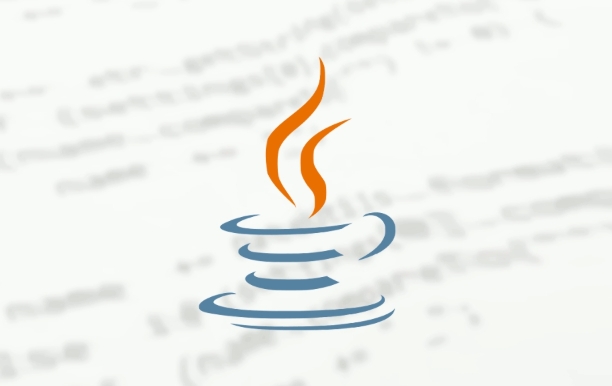
- 文章 · java教程 | 18分钟前 |
- Java线程安全任务调度实现方法
- 480浏览 收藏
-

- 文章 · java教程 | 34分钟前 |
- Java操作Cassandra技巧与优化攻略
- 298浏览 收藏
-

- 文章 · java教程 | 51分钟前 |
- SpringBootMySQL连接优化技巧
- 386浏览 收藏
-

- 文章 · java教程 | 1小时前 |
- transient关键字的作用及使用场景详解
- 495浏览 收藏
-
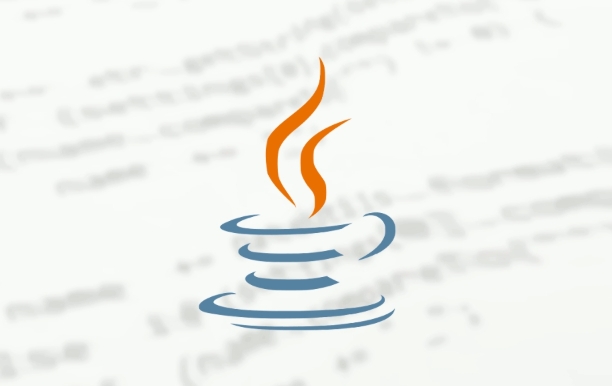
- 文章 · java教程 | 1小时前 |
- Java实现卫星通信与CCSDS协议解析
- 127浏览 收藏
-

- 文章 · java教程 | 1小时前 | 线程安全 单例模式 Java枚举 枚举类 java.lang.Enum
- Java枚举原理与实用技巧解析
- 104浏览 收藏
-

- 文章 · java教程 | 1小时前 | 操作技巧 Deque 双向链表 JavaLinkedList 高效增删
- JavaLinkedList双向链表详解与使用技巧
- 292浏览 收藏
-

- 文章 · java教程 | 1小时前 |
- Java智能排产实战:遗传算法应用案例
- 217浏览 收藏
-

- 文章 · java教程 | 1小时前 |
- JDK工具大全及使用场景解析
- 161浏览 收藏
-

- 文章 · java教程 | 2小时前 |
- Java方法如何抛出多个异常
- 221浏览 收藏
-

- 前端进阶之JavaScript设计模式
- 设计模式是开发人员在软件开发过程中面临一般问题时的解决方案,代表了最佳的实践。本课程的主打内容包括JS常见设计模式以及具体应用场景,打造一站式知识长龙服务,适合有JS基础的同学学习。
- 543次学习
-

- GO语言核心编程课程
- 本课程采用真实案例,全面具体可落地,从理论到实践,一步一步将GO核心编程技术、编程思想、底层实现融会贯通,使学习者贴近时代脉搏,做IT互联网时代的弄潮儿。
- 516次学习
-

- 简单聊聊mysql8与网络通信
- 如有问题加微信:Le-studyg;在课程中,我们将首先介绍MySQL8的新特性,包括性能优化、安全增强、新数据类型等,帮助学生快速熟悉MySQL8的最新功能。接着,我们将深入解析MySQL的网络通信机制,包括协议、连接管理、数据传输等,让
- 500次学习
-

- JavaScript正则表达式基础与实战
- 在任何一门编程语言中,正则表达式,都是一项重要的知识,它提供了高效的字符串匹配与捕获机制,可以极大的简化程序设计。
- 487次学习
-

- 从零制作响应式网站—Grid布局
- 本系列教程将展示从零制作一个假想的网络科技公司官网,分为导航,轮播,关于我们,成功案例,服务流程,团队介绍,数据部分,公司动态,底部信息等内容区块。网站整体采用CSSGrid布局,支持响应式,有流畅过渡和展现动画。
- 485次学习
-

- ChatExcel酷表
- ChatExcel酷表是由北京大学团队打造的Excel聊天机器人,用自然语言操控表格,简化数据处理,告别繁琐操作,提升工作效率!适用于学生、上班族及政府人员。
- 3194次使用
-

- Any绘本
- 探索Any绘本(anypicturebook.com/zh),一款开源免费的AI绘本创作工具,基于Google Gemini与Flux AI模型,让您轻松创作个性化绘本。适用于家庭、教育、创作等多种场景,零门槛,高自由度,技术透明,本地可控。
- 3407次使用
-

- 可赞AI
- 可赞AI,AI驱动的办公可视化智能工具,助您轻松实现文本与可视化元素高效转化。无论是智能文档生成、多格式文本解析,还是一键生成专业图表、脑图、知识卡片,可赞AI都能让信息处理更清晰高效。覆盖数据汇报、会议纪要、内容营销等全场景,大幅提升办公效率,降低专业门槛,是您提升工作效率的得力助手。
- 3437次使用
-

- 星月写作
- 星月写作是国内首款聚焦中文网络小说创作的AI辅助工具,解决网文作者从构思到变现的全流程痛点。AI扫榜、专属模板、全链路适配,助力新人快速上手,资深作者效率倍增。
- 4545次使用
-

- MagicLight
- MagicLight.ai是全球首款叙事驱动型AI动画视频创作平台,专注于解决从故事想法到完整动画的全流程痛点。它通过自研AI模型,保障角色、风格、场景高度一致性,让零动画经验者也能高效产出专业级叙事内容。广泛适用于独立创作者、动画工作室、教育机构及企业营销,助您轻松实现创意落地与商业化。
- 3815次使用
-
- 提升Java功能开发效率的有力工具:微服务架构
- 2023-10-06 501浏览
-
- 掌握Java海康SDK二次开发的必备技巧
- 2023-10-01 501浏览
-
- 如何使用java实现桶排序算法
- 2023-10-03 501浏览
-
- Java开发实战经验:如何优化开发逻辑
- 2023-10-31 501浏览
-
- 如何使用Java中的Math.max()方法比较两个数的大小?
- 2023-11-18 501浏览





